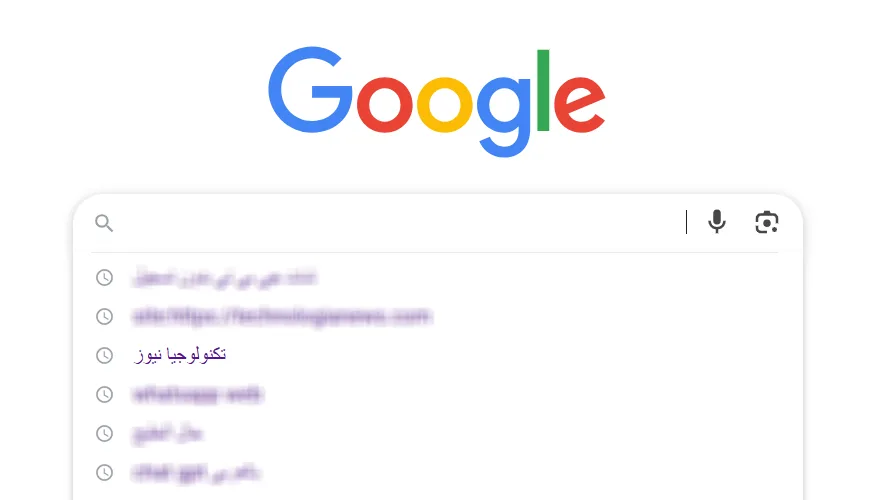مسح بحث غوغل يمكنك من إخفاء أمور بحثت عنها ولا تريد للآخرين الاطلاع عليها سواء على جهاز الكمبيوتر العادي أو على الهاتف الجوال.
يحتفظ محرك البحث غوغل بسجل لجميع عمليات البحث التي تقوم بها سواء من الهاتف أو الكمبيوتر، وذلك لتحسين تجربة الاستخدام وتقديم اقتراحات أكثر دقة.
لكن في بعض الأحيان، قد ترغب في مسح سجل بحث غوغل لأسباب تتعلق بالخصوصية أو تنظيم الحساب.
اقرأ أيضا: طريقة استخدام الذكاء الاصطناعي لغوغل.. قدرات مهولة
في هذا المقال، سنشرح طريقة حذف سجل البحث في غوغل خطوة بخطوة، سواء كنت تستخدم جهاز كمبيوتر أو هاتفا ذكيا.
مسح بحث غوغل من جهاز الكمبيوتر
لحذف سجل البحث من المتصفح على الكمبيوتر، اتبع الخطوات التالية:
افتح الرابط: https://myactivity.google.com
سجّل الدخول إلى حسابك في غوغل إذا طُلب منك ذلك.
من القائمة الجانبية، اختر “حذف النشاط حسب”.
اختر المدة الزمنية التي تريد حذف السجل منها:
آخر ساعة أو آخر يوم أو جميع الأوقات أو نطاق زمني مخصص.
إذا طلب منك تحديد نوع النشاط، اختر “البحث” أو “نشاط الويب والتطبيقات”.
اضغط على “حذف” لتأكيد مسح سجل بحث غوغل.
اقرأ أيضا: ميزة عبر الذكاء الاصطناعي تتيح عرض نتائج بحث غوغل صوتيا
حذف سجل البحث من الهاتف (تطبيق غوغل أو متصفح كروم)
من خلال تطبيق غوغل:
افتح تطبيق Google.
اضغط على صورة ملفك الشخصي في الزاوية العلوية.
اختر “سجل البحث”.
يمكنك الآن:
حذف كل عملية بحث على حدة عبر الضغط على علامة “X”.
أو الضغط على “حذف” ثم اختيار:
آخر ساعة أو آخر يوم أو كل الوقت أو نطاق مخصص
من خلال متصفح كروم:
افتح تطبيق Chrome.
اضغط على القائمة (⋮) ثم اختر “السجل”.
اضغط على “حذف بيانات التصفح”.
اختر ما تريد حذفه من أجل مسح سجل بحث غوغل، مثل:
سجل التصفح
الصور والملفات المؤقتة
ملفات تعريف الارتباط (الكوكيز)
اضغط على “حذف البيانات”.
إيقاف حفظ سجل البحث تلقائيًا
إذا كنت لا تريد أن يحتفظ غوغل بسجل بحثك مستقبلاً:
توجه إلى: https://myactivity.google.com/activitycontrols
ابحث عن قسم “نشاط الويب والتطبيقات”.
أوقف الخيار عبر سحب الزر إلى “إيقاف”.
يمكنك التحكم الكامل في سجل بحثك على غوغل، سواء بحذفه نهائيا أو بإيقافه مؤقتا.
إذا كنت تهتم بخصوصيتك أو ترغب في مسح سجل بحث غوغل وتنظيف حسابك من البيانات القديمة، فإن اتباع هذه الخطوات البسيطة يساعدك على تحقيق ذلك بسهولة تامة.